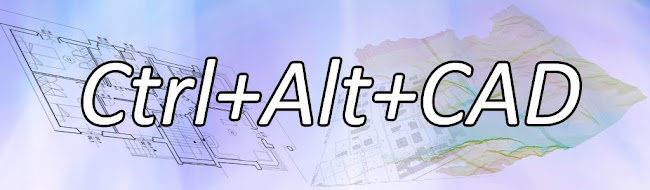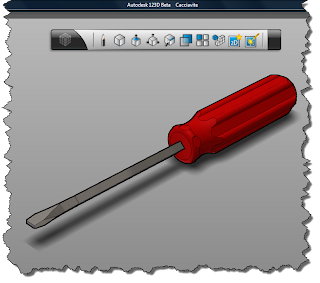Convenzionalmente elementi non visibili nella vista corrente andrebbero rappresentati con linea tratteggiata. Un esempio? La scala oltre la linea di taglio. Revit Architecture potrebbe ignorare questa convenzione (non è esattamente così...in realtà ci sarebbe tutto un discorso da fare legato ai template ma sorvolo).
Come risolvo? Semplicemente dicendo a Revit Architecture, tramite Sostituzione visibilità, che quelle linee le voglio tratteggiate!
Un gioco da ragazzi!
martedì 13 dicembre 2011
lunedì 12 dicembre 2011
Tor Quadra
In questo lungo weekend di dicembre mi sono tuffato in una mia vecchia passione: la fotografia. Macchina in spalla e tanta voglia di medioevo, mi sono recato a Roncegno (TN) a far visita alla Tor Quadra...
...e già che c'ero mi sono detto: "Perchè no? Proviamo!" pensando ad una ipotetica restituzione 3D del manufatto con Autodesk 123D Catch.
Scaricate le foto sul PC ho lanciato l'applicazione e avviato la procedura di restituzione.
Dopo pochi minuti ecco il risultato.
Non contento ho provato ad esportare la nuvola di punti per AutoCAD e Revit ed ecco cosa ho ottenuto!
Enjoy! (Beta)
...e già che c'ero mi sono detto: "Perchè no? Proviamo!" pensando ad una ipotetica restituzione 3D del manufatto con Autodesk 123D Catch.
Scaricate le foto sul PC ho lanciato l'applicazione e avviato la procedura di restituzione.
Dopo pochi minuti ecco il risultato.
Non contento ho provato ad esportare la nuvola di punti per AutoCAD e Revit ed ecco cosa ho ottenuto!
Enjoy! (Beta)
giovedì 1 dicembre 2011
Modelliamo un cacciavite con 123D
Ho riadattato un tutorial per AutoCAD sulla nuova piattaforma Autodesk gratuita. L'utensile è di uso comune ma non semplice da realizzare al computer. Cominciamo; parto dal manico, e più precisamente dalla sezione.
Estrudo la forma così ottenuta.
Con un paio di sketches, uno alla base e l'atro alla sommità del solido appositamente rivoluzionati come "vuoti", sagomo il manico.
Come ultimo step creo il foro nel quale alloggiare la lama (estrudo un "vuoto" in maniera analoga alla rivoluzione vista sopra).
Il manico è terminato; passo alla lama.
Sui piani di lavoro appositamente ricavati disegno le sezioni di partenza e di arrivo della lama grezza; con l'azione combinata del comando EXTRUDE e LOFT genero il solido.
La lama infine dovrà essere opportunamente sagomata. Due profili di taglio, abbinati al comando SPLIT, mi aiuteranno a compiere questo.
Non mi resta altro da fare che assemblare il tutto. Inserisco i due componenti in un nuovo file e li assemblo con l'apposita funzione.
L'ultima fatica sarà quella di assegnare i materiali.
La cosa bella è che mi sono pure divertito!
Enjoy (free!)
Estrudo la forma così ottenuta.
Con un paio di sketches, uno alla base e l'atro alla sommità del solido appositamente rivoluzionati come "vuoti", sagomo il manico.
Come ultimo step creo il foro nel quale alloggiare la lama (estrudo un "vuoto" in maniera analoga alla rivoluzione vista sopra).
Il manico è terminato; passo alla lama.
Sui piani di lavoro appositamente ricavati disegno le sezioni di partenza e di arrivo della lama grezza; con l'azione combinata del comando EXTRUDE e LOFT genero il solido.
La lama infine dovrà essere opportunamente sagomata. Due profili di taglio, abbinati al comando SPLIT, mi aiuteranno a compiere questo.
Non mi resta altro da fare che assemblare il tutto. Inserisco i due componenti in un nuovo file e li assemblo con l'apposita funzione.
L'ultima fatica sarà quella di assegnare i materiali.
La cosa bella è che mi sono pure divertito!
Enjoy (free!)
giovedì 24 novembre 2011
Arredare a costo zero!
Per chi non lo sapesse, Autodesk ha da poco rilasciato due prodotti gratuiti: 123D e Project Spark. Il primo, arrivato da poco alla versione beta 7 è un modellatore 3D di parti, frutto della sperimentazione su Inventor Fusion; il secondo è considerato un BIM light, frutto del "riarrangiamento" di Revit Architecture. Sempre per chi non lo sapesse, i due prodotti possono in qualche modo parlarsi, permettendo di creare a costo zero (allo stato attuale) ambienti virtuali tridimensionali. Prendiamo ad esempio uno sgabello: su 123D creo un nuovo sketch rappresentante la sezione della piantana.
Rivoluziono la sezione ottenendo il modello 3D della piantana.
Passo poi alla seduta; un altro sketch che questa volta verrà estruso.
L'estrusione non sempre deve essere "additiva"; posso utilizzare la stessa procedura per creare "vuoti" che sagomano ulteriormente la mia seduta.
Un cilindro inserito all'altezza del fondoschiena termina la modellazione dello sgabello.
Ora salvo il mio modello nel formato .SAT, formato che anche Project Spark, a cui ora passo la patata bollente, è in grado di leggere.
A questo punto, su Project Spark, creo una nuova famiglia di arredi e importo il mio modellino .SAT
Infine carico la famiglia nel progetto...e voilà!
Enjoy! (FREE)
Rivoluziono la sezione ottenendo il modello 3D della piantana.
Passo poi alla seduta; un altro sketch che questa volta verrà estruso.
L'estrusione non sempre deve essere "additiva"; posso utilizzare la stessa procedura per creare "vuoti" che sagomano ulteriormente la mia seduta.
Un cilindro inserito all'altezza del fondoschiena termina la modellazione dello sgabello.
Ora salvo il mio modello nel formato .SAT, formato che anche Project Spark, a cui ora passo la patata bollente, è in grado di leggere.
A questo punto, su Project Spark, creo una nuova famiglia di arredi e importo il mio modellino .SAT
Infine carico la famiglia nel progetto...e voilà!
Enjoy! (FREE)
Iscriviti a:
Post (Atom)